Windows 10 Update Assistant: upgrade vandaag nog naar de update van mei 2021!
Op 18(May 18th) mei 2021 begon Microsoft met het distribueren van de update van mei 2021(May 2021 Update) voor Windows 10 via Windows Update en de Media Creation Tool . De update, ook bekend als Windows 10 versie 21H1, is ook beschikbaar via de Windows 10 Update Assistant - een klein bestand dat fungeert als een upgradewizard voor mensen die al Windows op hun computer hebben. Niet alle systemen ontvangen de Update van mei 2021(May 2021 Update) in één keer omdat Microsoft deze geleidelijk uitrolt. Als je niet wilt wachten, kun je de Windows 10 Update Assistant gebruiken en nu upgraden. Hier is hoe:
Download de Windows 10 Update -assistent
Om Windows 10 te upgraden naar Update mei 2021(May 2021 Update)(May 2021 Update) , opent u uw favoriete webbrowser en gaat u naar Download Windows 10 . Zoek het gedeelte met de naam " Update voor Windows 10 mei 2021"(Windows 10 May 2021 Update”) en de knop Nu bijwerken(Update now) . Klik of tik erop.
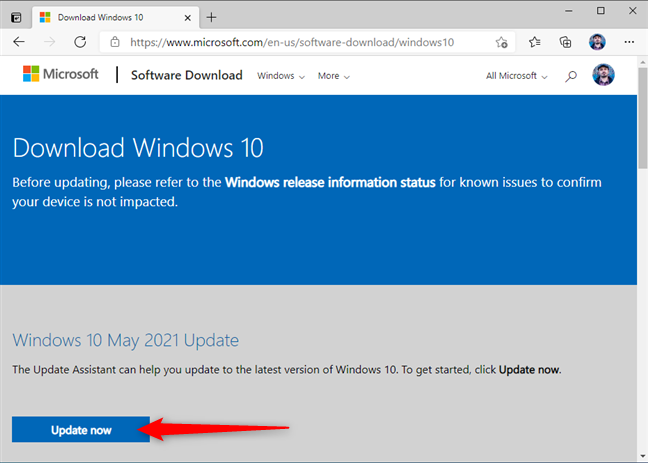
Download de Windows 10 Update -assistent
Deze actie activeert de download van een klein uitvoerbaar bestand van 5,93 MB genaamd Windows10Upgrade9252.exe . Sla het ergens op uw Windows 10-computer of apparaat op. Elke locatie is oké.

Dubbelklik(Double-click) op het bestand Windows10Upgrade9252.exe
Voer de Windows 10 Update Assistant uit(Update Assistant) en upgrade uw Windows 10 pc
Zorg(Make) ervoor dat u een account gebruikt dat een beheerder is op uw pc, ga naar waar u het bestand hebt opgeslagen en dubbelklik of dubbeltik erop. Vervolgens verschijnt er een UAC-prompt waarin u moet bevestigen dat u de (UAC prompt)Windows 10 Update Assistant wilt uitvoeren door op Ja(Yes) te drukken .

Druk op Ja(Press Yes) om de Windows 10 Update Assistant uit te voeren
De Windows 10 Update Assistant wordt geladen en geeft aan dat u moet updaten naar de nieuwste versie.
Aangezien je de update van mei 2021(May 2021 Update) wilt installeren , heb je waarschijnlijk niet de nieuwste versie. U zou iets moeten zien dat lijkt op de onderstaande afbeelding, om u te laten weten dat "[...] Op deze pc momenteel niet de nieuwste en veiligste versie van Windows 10 wordt uitgevoerd. Op deze pc wordt versie 20H2. De nieuwste versie is 21H1.” (“[...] This PC is currently not running the latest and most secure version of Windows 10. This PC is running version 20H2. The latest version is 21H1.”)Versie 21H1 is de update van Windows 10 mei 2021(Windows 10 May 2021 Update) . Klik of tik op de knop "Nu bijwerken"(“Update now”) in de rechterbenedenhoek van de Windows 10 Update Assistant .

Windows 10 Update-assistent(Update Assistant) - Druk op Nu bijwerken
OPMERKING:(NOTE:) Als u de Windows 10-versies verwarrend vindt, raden we dit artikel aan om de Windows 10-versie, OS-build, editie of type te controleren(to check the Windows 10 version, OS build, edition, or type) .
Voordat u doorgaat, moet u ervoor zorgen dat u ten minste 10-12 GB vrije ruimte op uw Windows 10-partitie heeft. Je pc moet ook voldoen aan alle vereisten(requirements) voor het installeren van de update van mei 2021(May 2021 Update) omdat je Windows 10 al hebt. De Windows 10 Update Assistant start automatisch de download van de nieuwste update in een paar seconden. Als je haast hebt, kun je het ook handmatig starten door op Volgende(Next) te klikken of erop te tikken .
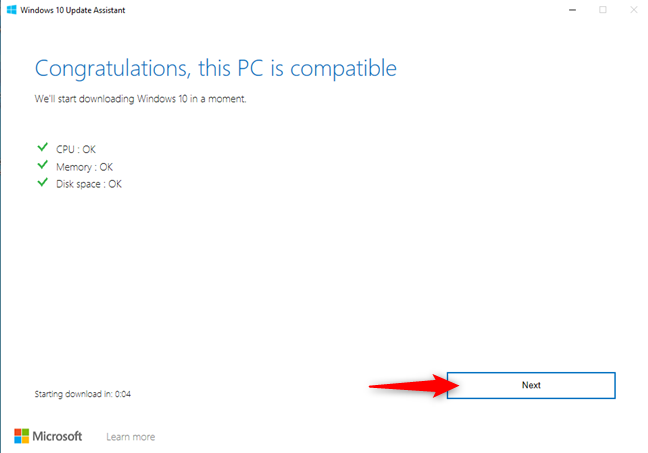
De compatibiliteit van uw Windows 10-pc beoordelen
Windows 10 Update Assistant begint met het downloaden van alle bestanden die nodig zijn om de update van mei 2021(May 2021 Update) te installeren . Omdat dit een relatief grote update is, duurt het even voordat alles is gedownload. Als je een laptop of tablet gebruikt, zorg er dan voor dat het netsnoer is aangesloten. Pak daarna een kopje koffie of thee en ontspan. U kunt de downloadvoortgang als een percentage zien, zoals in de onderstaande schermafbeelding.

Windows 10 Update Assistant - De bestanden voor de update downloaden
Als u van gedachten verandert en niet langer de laatste update wilt downloaden, kunt u op Annuleer update(Cancel update) drukken , in kleine blauwe letters in de linkerbenedenhoek. Wanneer u dat doet, maakt de Windows 10 Update Assistant een snelkoppeling op uw bureaublad, die u later kunt gebruiken om het proces voort te zetten. Nadat de bestanden zijn gedownload, begint de Windows 10 Update Assistant ze te verifiëren op integriteit en vervolgens wordt de update geïnstalleerd. De voortgang van het updaten van Windows 10 wordt ook in procenten weergegeven.

De Windows 10 Update Assistant werkt Windows 10 bij(Windows 10)
Dit deel van het updateproces kan tot 90 minuten duren. Helaas gaat een schone Windows 10 installatie(clean Windows 10 installation) van de laatste update wat sneller. U kunt echter niet al uw apps, bestanden en instellingen behouden, zoals bij de update.
Na een tijdje krijgt u de melding "Uw update is klaar. Uw pc moet opnieuw worden opgestart om de update te voltooien.” (“Your update is ready. Your PC needs to restart to complete the update.”)U kunt 30 minuten wachten tot de automatische herstart plaatsvindt, of u kunt op Nu opnieuw opstarten(Restart now) drukken . Zorg er echter voor dat u geen apps of bestanden open hebt staan voordat u dat doet.
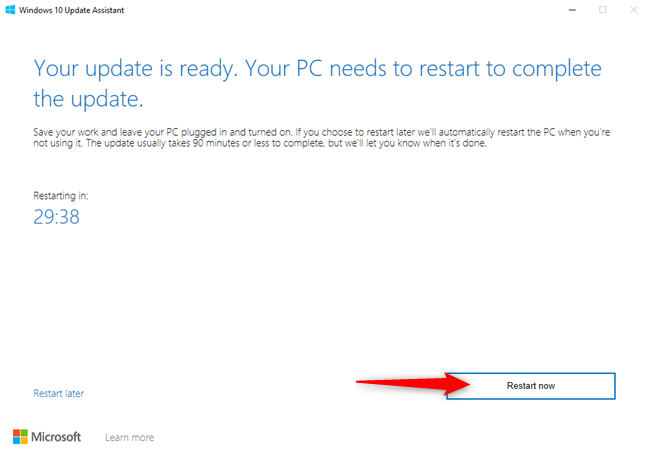
Druk(Press Restart) op Nu opnieuw opstarten om de update te voltooien
Wanneer het tijd is om opnieuw op te starten of direct nadat u op de knop Nu opnieuw opstarten(Restart now) hebt gedrukt, krijgt u dit bericht: "U staat op het punt om uitgelogd te worden. Windows 10 Update Assistant zal uw apparaat opnieuw opstarten om de update te voltooien.” (“You’re about to be signed out. Windows 10 Update Assistant will reboot your device to complete the update.”)Druk op Sluiten(Close,) en uw computer of apparaat start binnen een paar seconden opnieuw op.
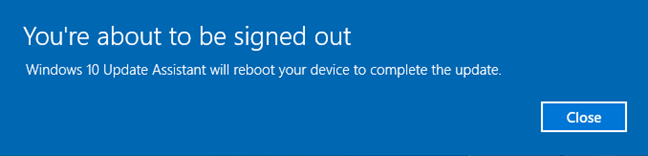
Uw pc wordt opnieuw opgestart om de update te voltooien
Na het opnieuw opstarten gaat het updateproces van Windows 10 verder. (Windows 10)Houd er rekening mee dat uw pc een paar keer opnieuw kan opstarten. Het enige dat u nog hoeft te doen, is wachten.

De Windows 10-update voltooien
Nadat u zich opnieuw hebt aangemeld bij Windows 10 , komt het laatste wachtscherm: een minuut of twee is vereist om de definitieve configuraties te maken.

De laatste hand aan de update
Zodra de installatie is voltooid, begroet de Windows 10 Update Assistant u met een (Windows 10 Update Assistant )"Bedankt"(“Thank you”) -bericht. Druk op Afsluiten(Exit,) en u bent klaar.

Druk(Press) op Afsluiten om uw werk te voltooien met de Windows 10 Update Assistant
Veel plezier(Enjoy) met het gebruik van Windows 10 mei 2021(May 2021) Update!
Hoe goed werkte de Windows 10 Update Assistant voor u?
De update van mei 2021(May 2021 Update ) brengt een paar nieuwe functies en enkele bugfixes voor Windows 10 . Sommige mensen willen het waarschijnlijk zo snel mogelijk op hun apparaten krijgen. Als je niet wilt wachten, weet je nu hoe je moet upgraden met behulp van de Windows 10 Update Assistant . Zoals je in onze gids hebt gezien, is het proces niet zo moeilijk, hoewel het een tijdje duurt om alles te downloaden en te installeren. Laat ons voor sluitingstijd even weten of alles naar wens is verlopen. Reageer(Comment) hieronder en deel je ervaring.
Related posts
Hoe Windows 10-updates zoals de update van mei 2021 te pauzeren?
15 redenen waarom u vandaag de Windows 10-jubileumupdate zou moeten krijgen
Update voor Windows 10 mei 2021: wat is er nieuw en verwijderd? -
Stel het updateschema voor Windows 10 in en wanneer de pc opnieuw wordt opgestart
Wat is er nieuw in de update van Windows 10 mei 2019? 13 nieuwe functies!
Zoek uw Windows-productsleutel. 8 apps die u helpen het te herstellen!
Opdrachtprompt openen wanneer Windows niet opstart (3 manieren)
Hoe diskpart, chkdsk, defrag en andere schijfgerelateerde opdrachten te gebruiken
4 manieren om een app te laten draaien bij het opstarten van Windows 10
Een herstelschijf maken op een USB-geheugenstick in Windows 8 & 8.1
Windows 10 Media Creation Tool: maak een setup-USB-stick of ISO
Hoe Windows en Office ISO-bestanden te downloaden (alle versies)
De snelste manier om Windows 10 bloatware te verwijderen
9 dingen die u kunt doen met Systeemconfiguratie, in Windows
Hoe de standaardweergave/tab voor Windows 10 Taakbeheer in te stellen
De Windows USB/DVD Download Tool gebruiken
Hoe de Windows 10-apps te identificeren die systeembronnen gebruiken?
7 betere alternatieven voor Taakbeheer vanuit Windows
5 Beste systeemherstelschijven voor Windows-pc's die niet meer goed werken
Gebruik de Windows Taakplanner om apps uit te voeren zonder UAC-prompts en beheerdersrechten
